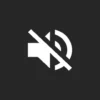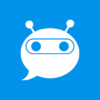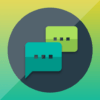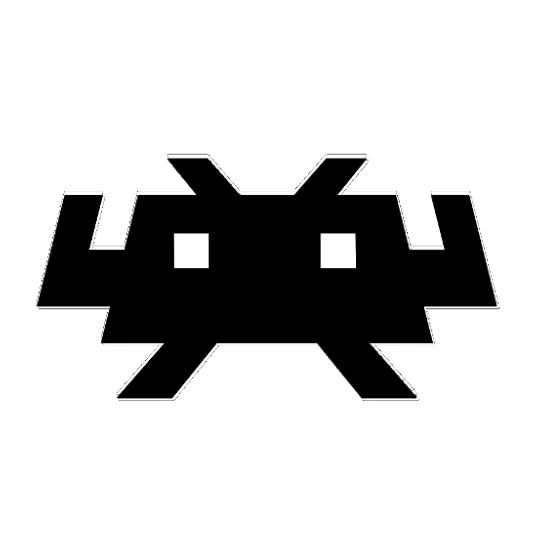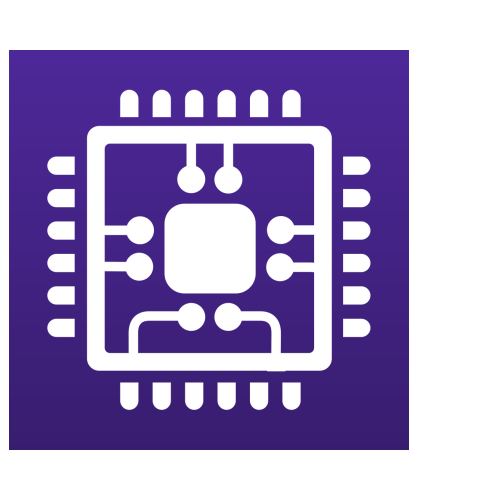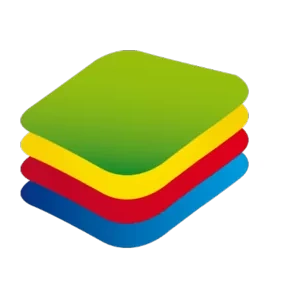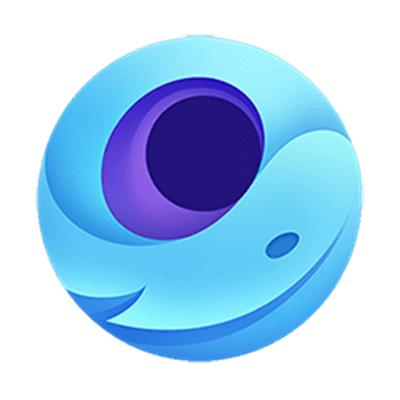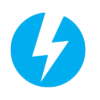
Daemon Tools lite Download
O Daemon Tools Lite é um dos programas mais populares que oferece ferramentas fáceis para fazer arquivos simples de imagem de disco e imitar unidades virtuais de CD/DVD. Usando este software, pode-se visualizar e trabalhar com uma imagem de CD/DVD como se estivesse em um disco real!
Se você estiver testando seu conteúdo digital antes de gravá-lo em um disco real, você pode criar uma imagem de CD/DVD e usar Ferramentas Daemon. Isso pode salvar seus discos e tempo levado para gravar repetidamente novos discos cada vez que encontrar problemas!
Daemon Tools lite: como montar uma imagem de CD/DVD em unidade virtual
Siga estas etapas fáceis para montar uma imagem de CD/DVD em uma unidade virtual usando as ferramentas Daemon Tools Lite:
Você precisa do seguinte:
- Ferramentas Daemon Lite
- A imagem de CD/DVD que você deseja montar. Isso poderia ser qualquer um desses formatos: *.mdx, *.mds/*.mdf, *.iso, *.b5t, *.b6t, *.bwt, *.ccd, *.cdi, *.bin/*.cue, *.ape/*.cue, *.nrg, *.pdi, *.isz
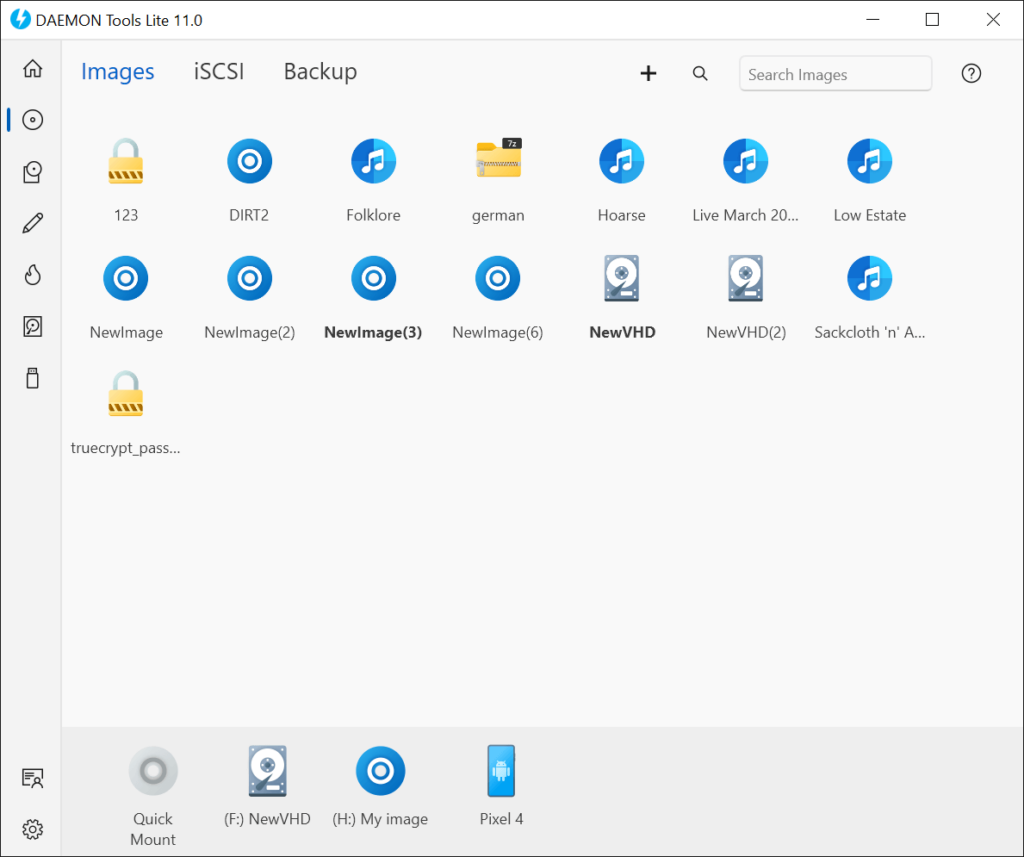
Leia também:
Uma vez que o acima esteja fora do caminho, faça o seguinte:
- Clique com o botão direito do mouse no ícone Doemon Tools Lite na barra de tarefas ()
- Selecione “Dispositivos Virtuais”
- Selecione “Dispositivo 0:” . Se você não puder ver o dispositivo n: – onde n é um número, veja a seção em “Adicionar nova unidade virtual“
- Clique em “Mount Image”
- Uma janela será aberta para você selecionar a imagem que deseja montar. Selecione uma imagem
- Clique aberto para montar a imagem selecionada . Veja os passos na imagem abaixo:
A imagem selecionada para montar na unidade virtual é aberta assim como inserir um CD/DVD para dirigir. Se você tiver a configuração de abertura automática de CD, o arquivo autorun na imagem cd/DVD será executado automaticamente.
Adicionar nova unidade virtual com Daemon Tools Lite
Se por algum motivo você quiser montar mais de uma imagem, o Daemon Tools oferece uma opção para adicionar nova unidade virtual
Para adicionar uma nova unidade virtual, siga estas etapas:
- Clique com o botão direito do mouse no ícone Ferramentas da Daemont na barra de tarefas –
- Selecione “Dispositivos virtuais” e clique em “Adicionar unidade virtual SCSI”.